Automatische extensie-upgrade voor servers met Azure Arc
Automatische extensie-upgrade is beschikbaar voor servers met Azure Arc waarop ondersteunde VM-extensies zijn geïnstalleerd. Automatische uitbreidingsupgrades verminderen de hoeveelheid operationele overhead voor u door de installatie van nieuwe extensieversies te plannen wanneer deze beschikbaar komen. De Azure Connected Machine-agent zorgt ervoor dat de extensie wordt bijgewerkt (behoud van de instellingen onderweg) en wordt automatisch teruggezet naar de vorige versie als er iets misgaat tijdens het upgradeproces.
Automatische extensie-upgrade heeft de volgende functies:
- U kunt op elk gewenst moment kiezen voor automatische upgrades. Standaard worden alle extensies gekozen voor automatische uitbreidingsupgrades.
- Elke ondersteunde extensie wordt afzonderlijk geregistreerd en u kunt kiezen welke extensies automatisch moeten worden bijgewerkt.
- Ondersteund in alle Azure Arc-regio's.
Hoe werkt automatische uitbreidingsupgrade?
Het upgradeproces voor extensies vervangt de bestaande versie van de Azure VM-extensie die wordt ondersteund door servers met Azure Arc door een nieuwe versie van dezelfde extensie wanneer deze wordt gepubliceerd door de uitgever van de extensie. Deze functie is standaard ingeschakeld voor alle extensies die u implementeert op de servers met Azure Arc, tenzij u zich expliciet afmeldt voor automatische upgrades.
Beschikbaarheids-eerste updates
Het model availability-first voor platformindelingsupdates zorgt ervoor dat beschikbaarheidsconfiguraties in Azure worden gerespecteerd op meerdere beschikbaarheidsniveaus.
Voor een groep servers met Arc die een update ondergaan, organiseert het Azure-platform updates volgens het model dat wordt beschreven in de Upgrade van de Automation-extensie. Er zijn echter enkele belangrijke verschillen tussen servers met Arc en Virtuele Azure-machines:
Tussen regio's:
- Geografisch gekoppelde regio's zijn niet van toepassing.
Binnen een regio:
- Beschikbaarheidszones zijn niet van toepassing.
- Machines worden in batches gebatcheerd om gelijktijdige updates te voorkomen voor alle computers die zijn geregistreerd bij servers met Arc in een abonnement.
Automatisch terugdraaien en nieuwe pogingen
Als een upgrade van de extensie mislukt, probeert Azure de extensie te herstellen door de volgende acties uit te voeren:
- De Azure Connected Machine-agent installeert automatisch de laatst bekende goede versie van de extensie opnieuw om de functionaliteit te herstellen.
- Als het terugdraaien is geslaagd, wordt de extensiestatus weergegeven als Geslaagd en wordt de extensie opnieuw toegevoegd aan de wachtrij voor automatische upgrade. De volgende upgradepoging kan zo snel als het volgende uur zijn en wordt voortgezet totdat de upgrade is geslaagd.
- Als het terugdraaien mislukt, wordt de extensiestatus weergegeven als Mislukt en werkt de extensie niet meer zoals bedoeld. U moet de extensie verwijderen en opnieuw installeren om de functionaliteit te herstellen.
Als u problemen ondervindt bij het upgraden van een extensie, kunt u automatische extensie-upgrade uitschakelen om te voorkomen dat het systeem het opnieuw probeert terwijl u het probleem oplost. U kunt de automatische uitbreidingsupgrade weer inschakelen wanneer u klaar bent.
Timing van automatische uitbreidingsupgrades
Wanneer een nieuwe versie van een VM-extensie wordt gepubliceerd, wordt deze beschikbaar voor installatie en handmatige upgrade op servers met Arc. Voor servers waarop de extensie al is geïnstalleerd en automatische extensie-upgrade is ingeschakeld, kan het 5 - 8 weken duren voordat elke server met die extensie de automatische upgrade krijgt. Upgrades worden uitgegeven in batches tussen Azure-regio's en -abonnementen, dus u ziet mogelijk dat de extensie wordt bijgewerkt op sommige van uw servers voordat anderen. Als u een extensie onmiddellijk moet upgraden, volgt u de richtlijnen voor het handmatig upgraden van extensies met behulp van Azure Portal, Azure PowerShell of Azure CLI.
Extensieversies die kritieke beveiligingsproblemen oplossen, worden veel sneller geïmplementeerd. Deze automatische upgrades worden uitgevoerd met behulp van een gespecialiseerd implementatieproces dat 1 - 3 weken kan duren om elke server automatisch bij te werken met die extensie. Azure verwerkt het identificeren van welke extensieversie moet worden geïmplementeerd om ervoor te zorgen dat alle servers worden beveiligd. Als u de extensie onmiddellijk moet upgraden, volgt u de richtlijnen voor het handmatig upgraden van extensies met behulp van Azure Portal, Azure PowerShell of Azure CLI.
Ondersteunde extensies
Automatische extensie-upgrade ondersteunt de volgende extensies:
- Azure Monitor-agent - Linux en Windows
- Agent voor afhankelijkheden : Linux en Windows
- Azure-beveiligingsagent - Linux en Windows
- Key Vault-extensie - alleen Linux
- Azure Update Manager - Linux en Windows
- Azure Automation Hybrid Runbook Worker - Linux en Windows
- Azure-extensie voor SQL Server - Linux en Windows
Er worden na verloop van tijd meer extensies toegevoegd. Extensies die momenteel geen ondersteuning bieden voor automatische uitbreidingsupgrade, zijn nog steeds geconfigureerd om automatische upgrades standaard in te schakelen. Deze instelling heeft geen effect totdat de uitgever van de extensie ervoor kiest om automatische upgrades te ondersteunen.
Automatische extensie-upgrade beheren
Automatische uitbreidingsupgrade is standaard ingeschakeld wanneer u extensies installeert op servers met Azure Arc. Als u automatische upgrades voor een bestaande extensie wilt inschakelen, kunt u Azure CLI of Azure PowerShell gebruiken om de enableAutomaticUpgrade eigenschap voor de extensie truein te stellen op. U moet dit proces herhalen voor elke extensie waarin u automatische upgrades wilt in- of uitschakelen.
Gebruik de volgende stappen om automatische uitbreidingsupgrades te configureren in Azure Portal:
- Ga naar Azure Portal en navigeer naar Machines - Azure Arc.
- Selecteer de toepasselijke server.
- Selecteer in het linkerdeelvenster het tabblad Extensies om een lijst weer te geven met alle extensies die op de server zijn geïnstalleerd.
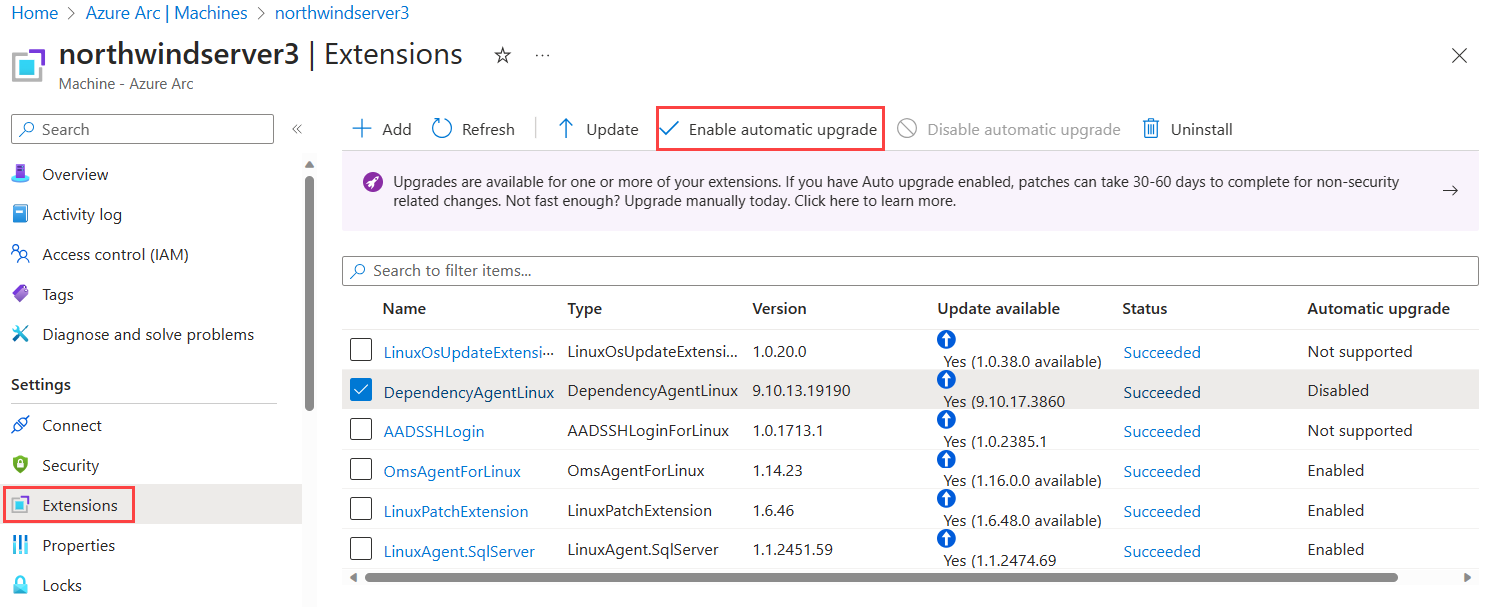
- In de kolom Automatische upgrade in de tabel ziet u of upgrades zijn ingeschakeld, uitgeschakeld of niet worden ondersteund voor elke extensie. Schakel het selectievakje in naast de extensies waarvoor automatische upgrades zijn ingeschakeld en selecteer vervolgens Automatische upgrade inschakelen om de functie in te schakelen. Selecteer Automatische upgrade uitschakelen om de functie uit te schakelen.
Uitbreidingsupgrades met meerdere extensies
Een machine die wordt beheerd door servers met Arc kan meerdere extensies hebben waarvoor automatische uitbreidingsupgrade is ingeschakeld. Dezelfde computer kan ook andere extensies hebben zonder automatische uitbreidingsupgrade ingeschakeld.
Als er meerdere uitbreidingsupgrades beschikbaar zijn voor een machine, kunnen de upgrades samen worden gebatcheerd, maar wordt elke uitbreidingsupgrade afzonderlijk toegepast op een computer. Een fout bij de ene extensie heeft geen invloed op de andere extensies die moeten worden bijgewerkt. Als er bijvoorbeeld twee extensies zijn gepland voor een upgrade en de eerste extensie-upgrade mislukt, wordt de tweede extensie nog steeds bijgewerkt.
De geschiedenis van automatische uitbreidingsupgrades controleren
U kunt het Azure-activiteitenlogboek gebruiken om extensies te identificeren die automatisch zijn bijgewerkt. U vindt het tabblad Activiteitenlogboek op afzonderlijke serverresources, resourcegroepen en abonnementen met Azure Arc. Uitbreidingsupgrades worden geïdentificeerd door de Upgrade Extensions on Azure Arc machines (Microsoft.HybridCompute/machines/upgradeExtensions/action) bewerking.
Als u de geschiedenis van automatische uitbreidingsupgrades wilt bekijken, zoekt u naar het Azure-activiteitenlogboek in Azure Portal. Selecteer Filter toevoegen en kies het bewerkingsfilter. Zoek voor de filtercriteria naar 'Upgrade-extensies op Azure Arc-machines' en selecteer die optie. U kunt desgewenst een tweede filter toevoegen voor gebeurtenis die is geïnitieerd door en 'Azure Regional Service Manager' instellen als filtercriteria om alleen automatische upgradepogingen te zien en upgrades uit te sluiten die handmatig door gebruikers zijn geïnitieerd.
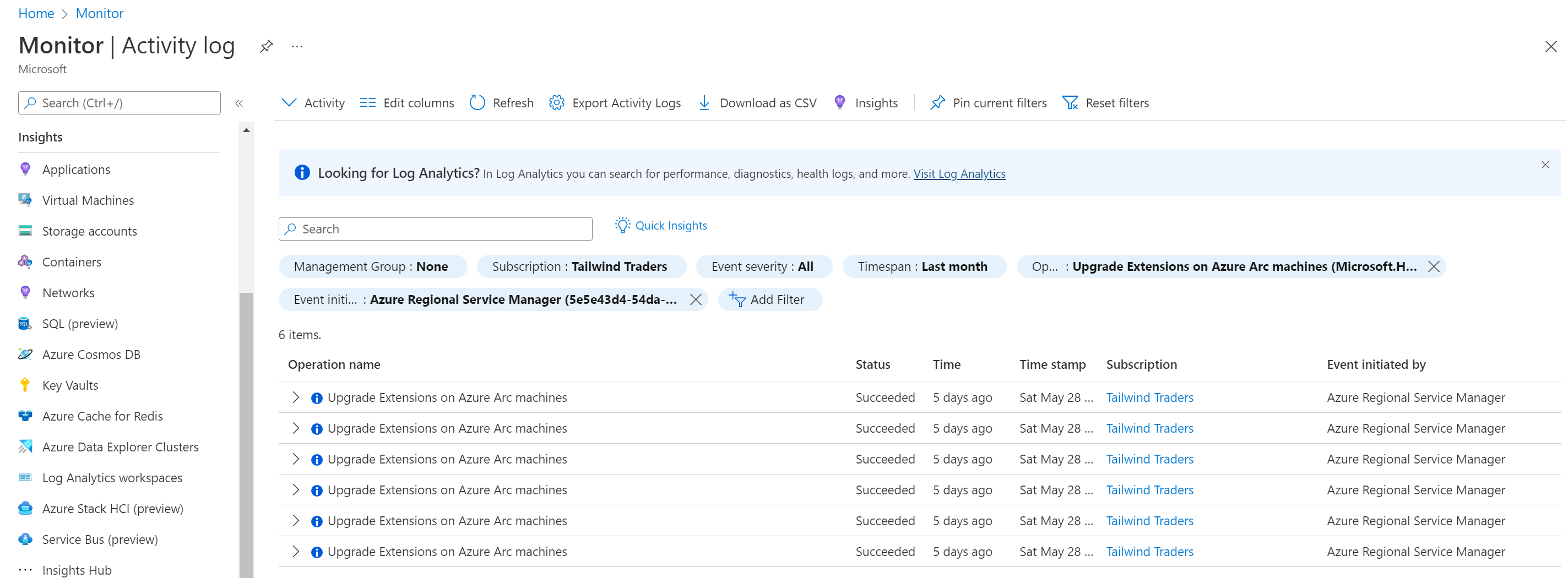
Volgende stappen
U kunt VM-extensies implementeren, beheren en verwijderen met behulp van de Azure CLI-, PowerShell- of Azure Resource Manager-sjablonen.
Informatie over probleemoplossing vindt u in de handleiding problemen met VM-extensies oplossen.